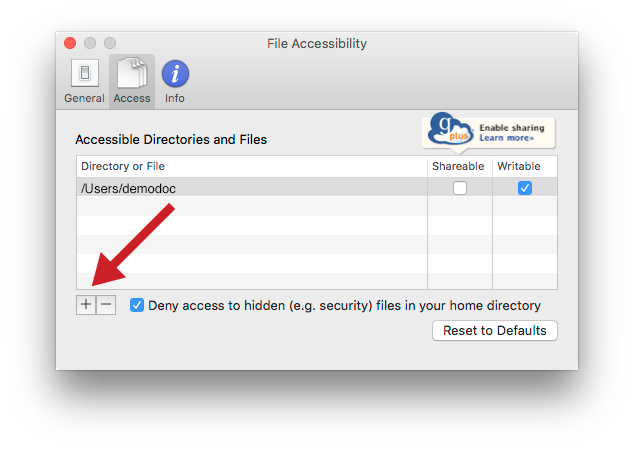|
|
地震計記録のデジタル化プロジェクト: 解析ファイルの提出方法 Globus Connect Personalのインストール方法 (Mac) |
解析ファイルの提出方法のページに戻る
地震計記録のデジタル化プロジェクトページに戻る
下の説明は、
https://docs.globus.org/how-to/globus-connect-personal-mac/
を日本語に訳したものが含まれています。いくつかの画像もこのページのものを使用しています。
Globus Connect Personalというプログラムをインストールすることによって、Endpointと呼ばれるファイル転送の拠点を作ります。高校のEndpointとハーバード大学のEndpointをGlobus経由で繋ぐことによって、ファイルの転送が可能になります。
インストール方法
- まずはEndpointをGlobus上で作る手続きをします。 こちらのリンクをクリックしてGlobusのウェブページに移動します。
- ページの中頃にあるGlobus ID to sign inというリンクをクリックします。
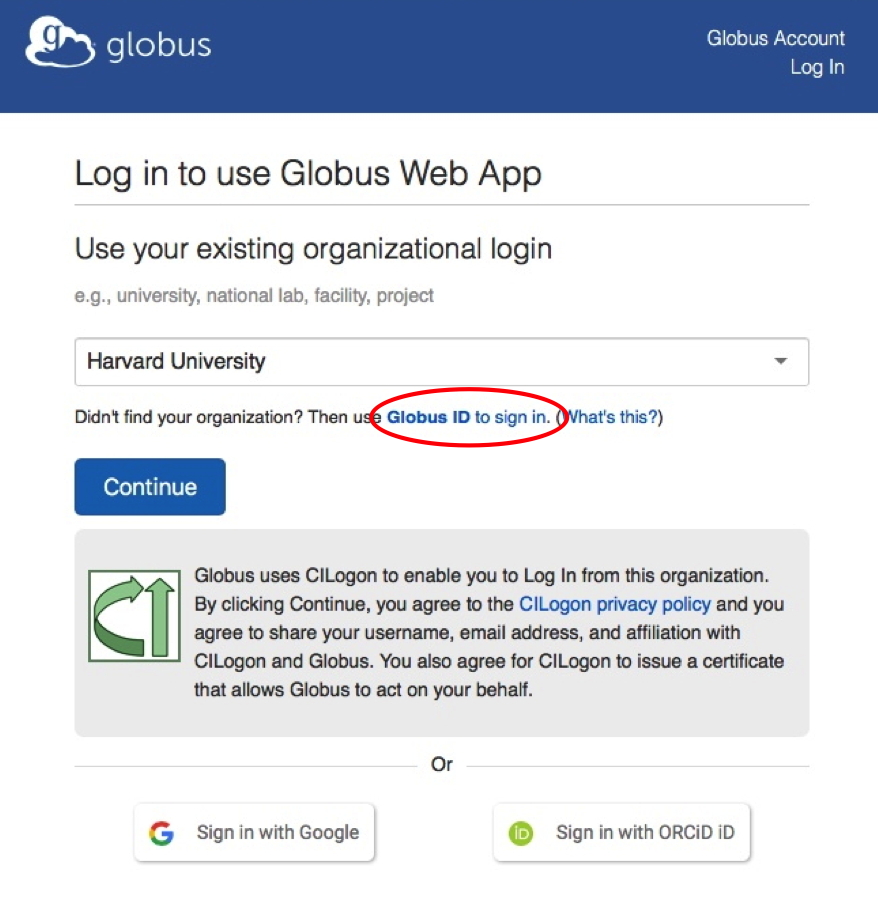
- 協力校専用ページをアクセスするのに使用したユーザーIDとパスワードをUsers NameとPasswordの欄に入力し、Log In のボタンを押します。
- Welcomeというページが出て来ますので、下にあるContinueというボタンを押します。次のページもContinueというボタンを押してください。
- Globusがファイルを読み込むためのコンピューターアクセスの説明が出て来ますので、Allowをクリックします。
- Endpoint(エンドポイント)設定の画面が出て来ます。Display Nameという欄にエンドポイントの名前を半角英数字で入力します。 この名前は、同じ名前の別のエンドポイントを作成していないかぎり、任意のものを入力できますが、学校別に割り当てられているエンドポイント名は使用しないで下さい。複数のコンピュータを使用している場合はコンピューター別に名前をつける必要があります。入力が終われば、Generate Setup Key のボタンを押して下さい。
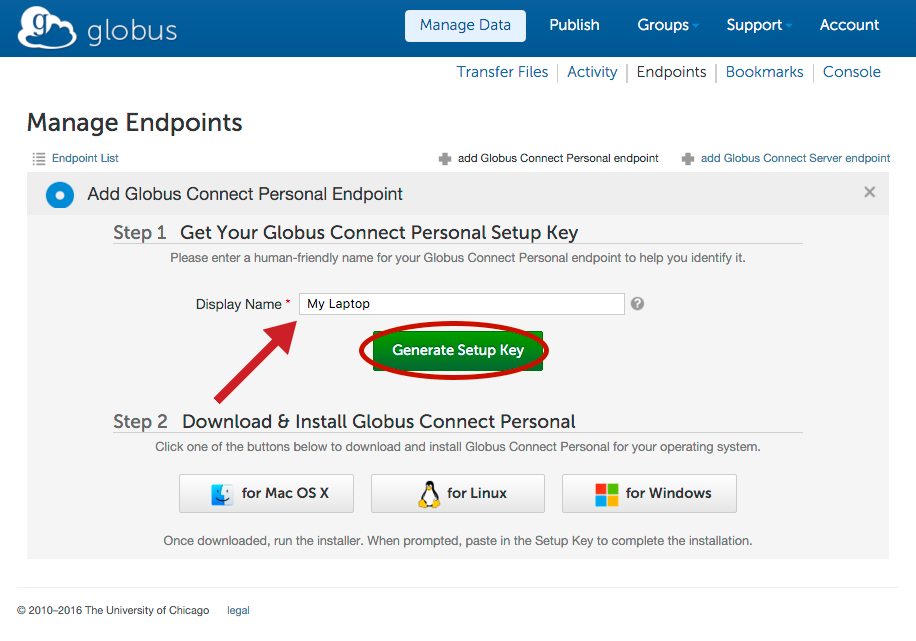
- 生成されたSetup Keyという欄に表示されているキーをマウスで選択し、コピーします。このキーはのちに必要になるのでコピーがうまくいかなった時のためにページをこのまま開けておくことを勧めます。下にあるfor Mac OS Xのボタンをクリックしてアップル用のインストーラーをダウンロードします。
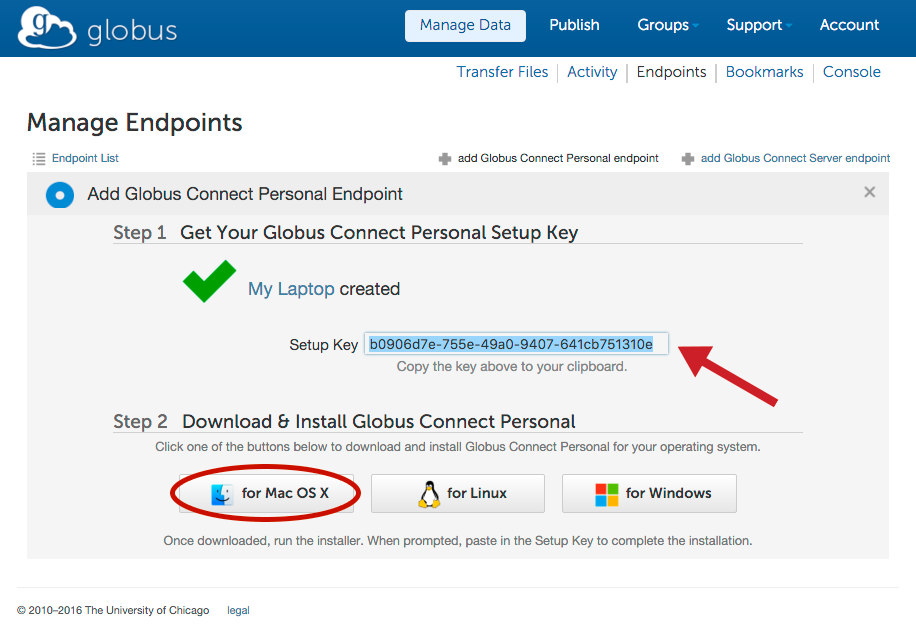
- ダウンロードしたファイルを開き、Globus Connect Personalアプリケーションをアプリケーションフォルダにドラッグして移動させます。
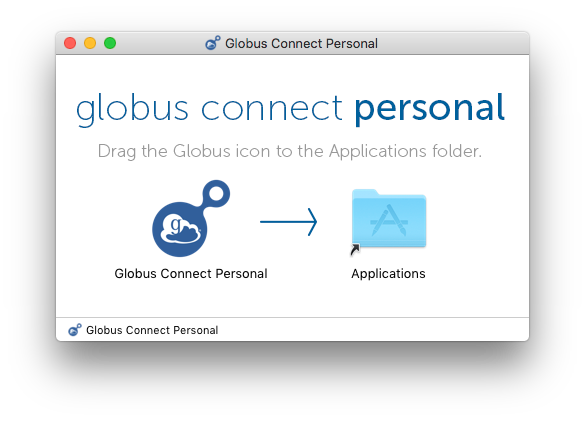
- アプリケーションフォルダに移動し、Globus Connect Personalアプリケーションをダブルクリックして実行します。 このアプリケーションを実行することが安全であることを確認するメッセージが表示された場合は、Openをクリックします。
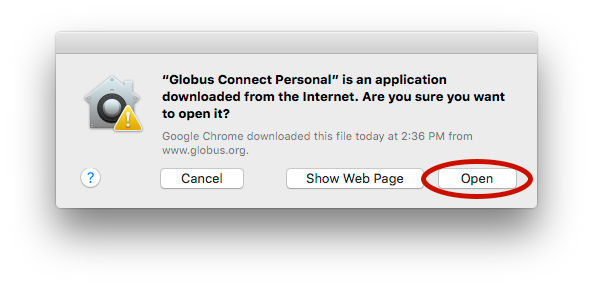
- コンピュータとエンドポイントと結び付けるためにセットアップキーを入力するウィンドウが表示されます。 上記の手順7で生成したキーを貼り付けます。 キーが有効な場合、「OK」ボタンが有効になります。 クリックしてインストールを完了します。 「OK」ボタンが有効になっていない場合は、上記の手順7で生成されたキー全体が正しくコピーされていることを確認してください。
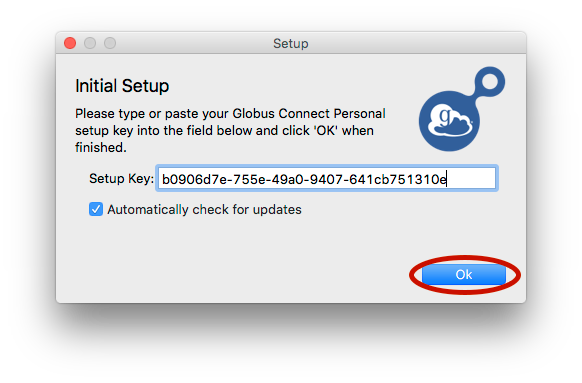
- Globus Connect Personalがきちんとインストールされて作動していると、Globus Connect Personalが作動していることを示すアイコンが画面上部のメニューバーに表示されます。

- Globus Connect Personalはインストールできましたが、このままでは同じユーザー名とパスワードを使う学校全員が全てのコンピューターのファイルなどをアクセス出来てしまいます。それを防ぐためにエンドポイント用のフォルダーのみをアクセスできるように設定します。
まずメインメニューバーのGlobus Connect Personalアイコンをクリックし、「Preferences ...」を選択します。
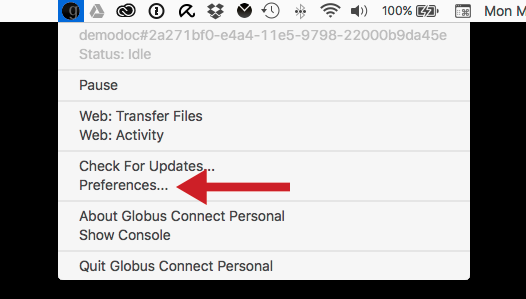
- 「Access」のタブを押してファイル転送と共有のためにGlobus経由でアクセスできるように設定されたディレクトリーを表示します。デフォルトではホームディレクトリーになっています。

- 「+」アイコンをクリックし、アクセス可能にしたいDigitSeis解析専用フォルダーを選択して、ローカルフォルダーを追加します。ネットワークフォルダーは転送できない可能性があります。またフォルダパスには半角英数字のみを使用して下さい。全角文字は,Globusのサイト上で文字化けします。
追加ができれば、ホームディレクトリーを選択して「-」アイコンをクリックして、ホームディレクトリーを消去し、アクセス出来ないようにします。